すべてのVPN接続が突然機能しなくなり、次のエラーメッセージが表示されたときに、Windows10で奇妙な問題が発生しました。
Can’t connect to VPN A connection to the remote computer could not be established. You might need to change the network settings for this connection.
組み込みのWindowsVPNクライアントを使用して接続します。 隣接するデバイスでは、同じ設定のVPN接続が正常に機能するため、リモートVPNホストに問題はありません。
イベントビューアのアプリケーションログにVPNエラー720があります。
EventID: 20227 Source: RasClient The user dialed a connection named VPN which has failed. The error code returned on failure is 720.
このような場合の基本的な推奨事項は、次のコマンドを使用して、コンピューターのTCP/IPスタック設定とネットワークアダプター設定をリセットすることです。
netsh winsock reset
netsh int ip reset
ipconfig /release
ipconfig /renew
ipconfig /flushdns
接続は、Windowsファイアウォールルールまたはサードパーティのウイルス対策/ファイアウォールによってブロックされている可能性があります(しばらくの間、それらを無効にしてみてください)。
WindowsがインターネットへのアクセスにWinHTTPプロキシを使用していないことを確認してください。
netsh winhttp show proxy
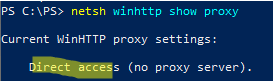
Current WinHTTP proxy settings: Direct access (no proxy server).
この例では、直接接続が使用されています。
プロキシ設定をリセットする場合は、以下のコマンドを実行します。
netsh winhttp reset proxy
私の場合、VPNに接続できませんでした。
次に、再インストールしてみてください WANミニポート デバイスマネージャの仮想アダプタ。
WANミニポート は、さまざまな接続プロトコル用のドライバーを備えた仮想ネットワークアダプターです。 Windowsには、IKEv2、IP、IPv6、L2TP、ネットワークモニター、PPPOE、PPTP、およびSSTP用のWANミニポートアダプターがあります。
- デバイスマネージャを開きます(
devmgmt.msc)、[ネットワークアダプタ]セクションを展開し、名前が付いたすべてのデバイスをアンインストールします WANミニポート; - たとえば、 WANミニポート(SSTP)、右クリックして、 デバイスのアンインストール コンテキストメニュー内。
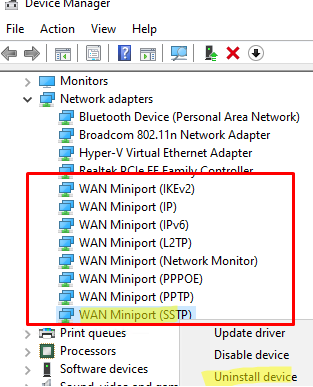
- 次のWANミニポートデバイスに移動します。 すべてのデバイスを削除する必要があります。
- WANミニポート(PPTP)
- WANミニポート(PPPOE)
- WANミニポート(ネットワークモニター)
- WANミニポート(L2TP)
- WANミニポート(IPv6)
- WANミニポート(IP)
- WANミニポート(IKEv2)
- 次に、ハードウェア構成を再スキャンします(アクション->ハードウェアの変更をスキャン)、WindowsがWANミニポートデバイスのドライバーを検出してインストールするまで待ちます。
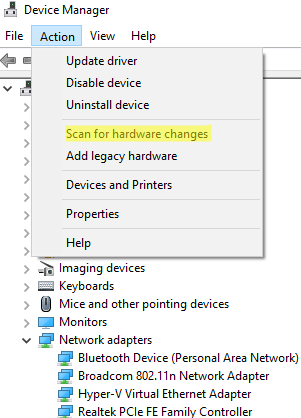
- すべてのWANミニポートを再インストールしたら、VPN接続を確認します。 動作するはずです。
PowerShellを使用して、WANミニポートの問題を診断できます。
ネットワークアダプタに対してすべてのプロトコルが有効になっていることを確認してください(Enabled=True)、フィルタリングドライバーの中にサードパーティのドライバーはありません(ウイルス対策ソフトウェアで追加できます)。
$adapter=Get-NetAdapter -IncludeHidden | Where-Object {$_.InterfaceDescription -eq "WAN Miniport (PPTP)"}
Get-NetAdapterBinding -Name $adapter.name -IncludeHidden –AllBindings

次のコマンドを使用して、フィルタリングドライバーを有効/無効にできます。
Enable-NetAdapterBinding -Name $adapter.name -IncludeHidden -AllBindings -ComponentID ms_wanarp
The post VPNエラーの修正:接続を確立できない、ネットワーク設定を変更する appeared first on Gamingsym Japan.
